ID Facebook là một yếu tố quan trọng mà mỗi tài khoản trên nền tảng mạng xã hội này đều sở hữu. Tuy nhiên, không phải ai cũng hiểu rõ ID Facebook là gì và cách thức hoạt động của nó. Trong bài viết này, chúng ta sẽ cùng khám phá chi tiết về ID Facebook là gì, công dụng của nó và các cách tìm kiếm ID Facebook một cách nhanh chóng và hiệu quả nhé.
ID Facebook là một dãy số duy nhất được cấp cho mỗi tài khoản Facebook. Đây là một mã nhận diện cá nhân của người dùng trên nền tảng này. Bạn có thể sử dụng ID Facebook để tìm kiếm, liên kết tài khoản, hoặc thực hiện các thao tác quản lý dữ liệu liên quan đến tài khoản của mình. Mỗi tài khoản Facebook đều có một ID riêng biệt, giúp phân biệt giữa các tài khoản trên mạng xã hội này.
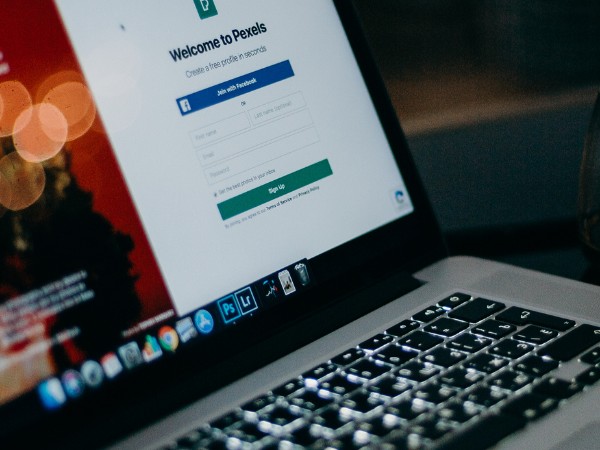
ID Facebook có nhiều công dụng hữu ích giúp người dùng dễ dàng tìm kiếm bạn bè hoặc những người khác trên nền tảng. Bên cạnh đó, ID Facebook còn có thể được sử dụng để:
- Tìm kiếm tài khoản và nội dung: Giúp tìm nhanh tài khoản cá nhân, fanpage, bài viết, sự kiện qua ID.
- Liên kết trực tiếp đến bài viết: Dùng ID để chia sẻ bài viết, ảnh, video hoặc trang cụ thể.
- Truy xuất và quản lý thông tin tài khoản: Giúp theo dõi và phân tích dữ liệu tài khoản qua các công cụ hỗ trợ.
- Xác thực tài khoản và đăng nhập ứng dụng: Sử dụng ID để đăng nhập vào các ứng dụng bên ngoài qua Facebook.
- Phân tích và quản lý mạng xã hội: Các công cụ như Facebook Audience Insights dùng ID để đo lường hiệu quả các bài đăng và chiến dịch quảng cáo.
- Tích hợp với Facebook API: Các nhà phát triển sử dụng ID trong Facebook Graph API để tương tác với nền tảng.
- Quản lý quảng cáo Facebook: ID giúp theo dõi và tối ưu hóa chiến dịch quảng cáo.
- Chia sẻ và kết nối qua các ứng dụng khác: ID hỗ trợ kết nối với các dịch vụ và ứng dụng bên ngoài Facebook.
Để kiểm tra ID Facebook cá nhân của mình, bạn có thể thực hiện theo các bước đơn giản sau:
- Truy cập vào trang Facebook cá nhân của bạn.
- Nhấn chuột phải và chọn \"Xem nguồn trang\" hoặc \"Inspect\" trên trình duyệt.
- Tìm trong phần mã nguồn của trang, bạn sẽ thấy dãy số dài gồm 15-16 ký tự chính là ID Facebook của bạn.
Nếu bạn không muốn tìm ID Facebook thủ công qua mã nguồn trang, bạn có thể sử dụng các công cụ lấy ID Facebook nhanh chóng dưới đây:
Lookup-ID là một công cụ trực tuyến miễn phí giúp bạn lấy ID Facebook của tài khoản cá nhân hay fanpage một cách nhanh chóng.
- Bước 1: Truy cập vào trang web Lookup-ID (https://lookup-id.com).
- Bước 2: Nhập URL của tài khoản Facebook hoặc trang Fanpage mà bạn muốn lấy ID vào ô tìm kiếm.
- Bước 3: Nhấn \"Find\". Công cụ sẽ trả về ID của tài khoản hoặc trang đó, bạn có thể sao chép dãy số này để sử dụng.
Findmyfbid là một công cụ khác giúp bạn tìm ID Facebook một cách chính xác và nhanh chóng. Chỉ cần dán đường link của trang Facebook vào ô tìm kiếm, và công cụ sẽ trả về ID của tài khoản đó. Cụ thể:
- Bước 1: Mở công cụ Findmyfbid (https://findmyfbid.in).
- Bước 2: Dán đường link URL của trang Facebook, tài khoản cá nhân, hoặc bài viết vào ô tìm kiếm.
- Bước 3: Nhấn \"Find Facebook ID\". Kết quả trả về sẽ là ID Facebook của tài khoản hoặc bài viết bạn cần.
Đây là một tiện ích mở rộng trên trình duyệt Chrome giúp bạn dễ dàng lấy ID Facebook của bất kỳ tài khoản nào mà bạn truy cập bằng các bước sau:
- Bước 1: Cài đặt tiện ích Multiple Tools for Facebook trên trình duyệt Chrome (tìm kiếm trên Chrome Web Store).
- Bước 2: Sau khi cài đặt, mở trang Facebook mà bạn muốn lấy ID.
- Bước 3: Nhấp vào biểu tượng của tiện ích Multiple Tools for Facebook trên thanh công cụ của Chrome.
- Bước 4: Chọn \"Find Facebook ID\" từ menu của tiện ích. Tiện ích sẽ tự động hiển thị ID Facebook của tài khoản hoặc bài viết.
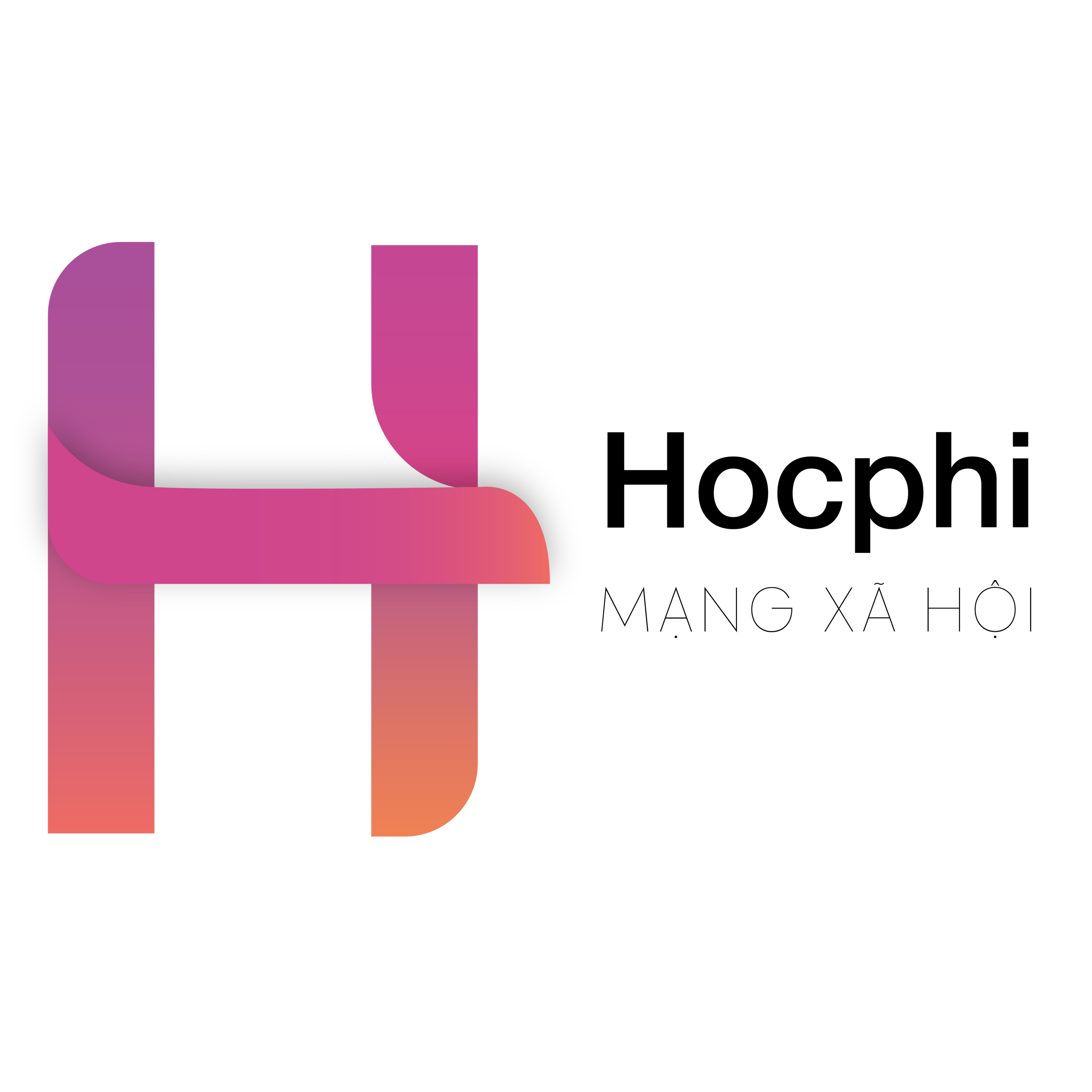

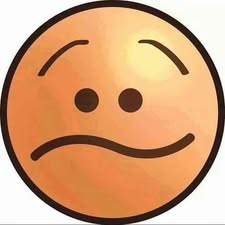
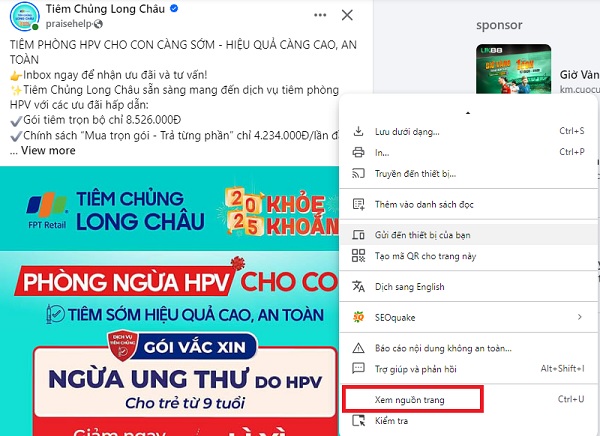
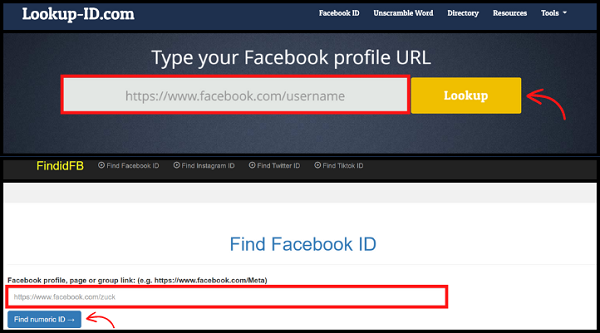
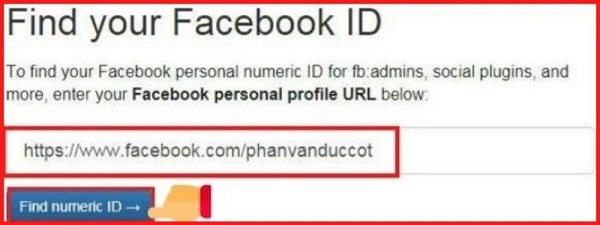
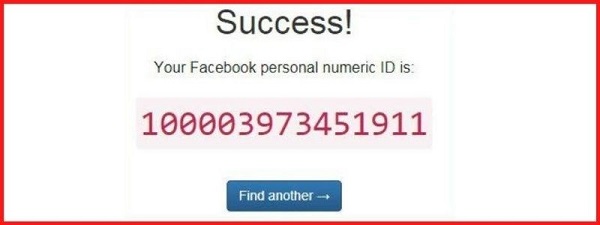
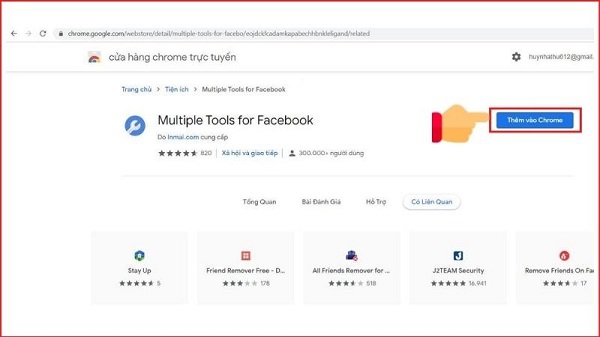



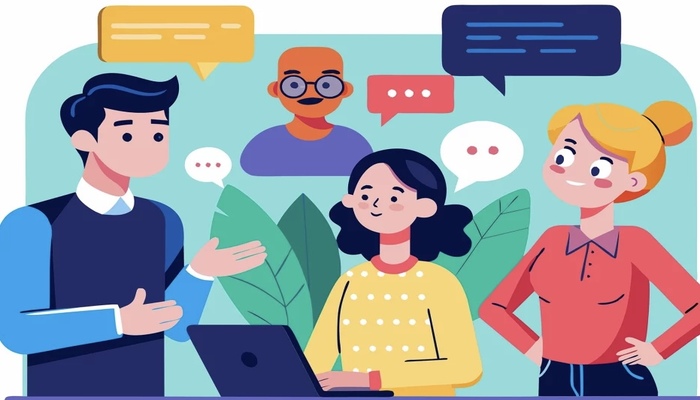


![[TopCourse] Top 5 Khóa Học Online Miễn Phí Giúp Bạn Nắm Rõ Ngôn Ngữ Hàn Trong Lòng Bàn Tay Main Logo](https://hocphi.vn/wp-content/uploads/2025/01/1735570851045-CherryBlossomwithKoreannationaldressatGyeongbokgungPalaceSeoulSouthKoreabychanchai-feature1.jpeg)



![[TopCourse] Khóa Học Online Miễn Phí Giúp Bạn Tạo Khóa Học Udemy Chuyên Nghiệp Và Thu Hút Học Viên \"How to Create an Online Course: The Official Udemy Course\" Từ Udemy Main Logo](https://hocphi.vn/wp-content/uploads/2025/02/1739892318162-courseee.jpg)
![[TopTip] Top 5 Kênh Youtube Giúp Bạn Cải Thiện Kỹ Năng Nghe Tiếng Trung Siêu Hiệu Quả Main Logo](https://hocphi.vn/wp-content/uploads/2024/12/1735070323214-TopTipTop3KenhYouTubeGiupBanNangCaoTrinhDoPhatAmTiengHan1.png)





![[TopTip] Top 3 Kênh Hoạt Hình Siêu Hài Hước Giúp Bạn Luyện Nghe Tiếng Hàn Main Logo](https://hocphi.vn/wp-content/uploads/2024/12/1734175122925-ColorfulIllustrationMinimalistBackToSchoolInstagramPost3.jpg)


![[ToMo] 70% Nhà Tuyển Dụng Cho Biết Tư Duy Sáng Tạo Là Kỹ Năng Có Nhu Cầu Cao Nhất Vào Năm 2024. Main Logo](https://hocphi.vn/wp-content/uploads/2025/01/1737401205519-1729948252660-anhcovercreativity.jpg)
![[Youth Confessions] - 6 Bước Tự Học Content Tại Nhà Cho Người Mới Bắt Đầu [Lộ Trình Từng Bước, Từng Bước Từ A - Z] Main Logo](https://hocphi.vn/wp-content/uploads/2024/12/1731730669640-412816650_690113553230121_7454272287448042742_n.jpg)
![[ToMo] Tháng Một Không Cồn: Bước Khởi Đầu Cho Một Cuộc Sống Tốt Đẹp Hơn Main Logo](https://hocphi.vn/wp-content/uploads/2025/01/1736437902568-667c2df303920942d04b9-ac02e1dd.jpg)


![[TopTip] 3 Cách Lia Camera Hay Main Logo](https://hocphi.vn/wp-content/uploads/2025/01/pan-camera-dien-anh.jpg)


![[ToMo] Cách Tốt Nhất Để Khiến Người Hướng Nội Cởi Mở Hơn Main Logo](https://hocphi.vn/wp-content/uploads/2025/02/Introvert.webp)
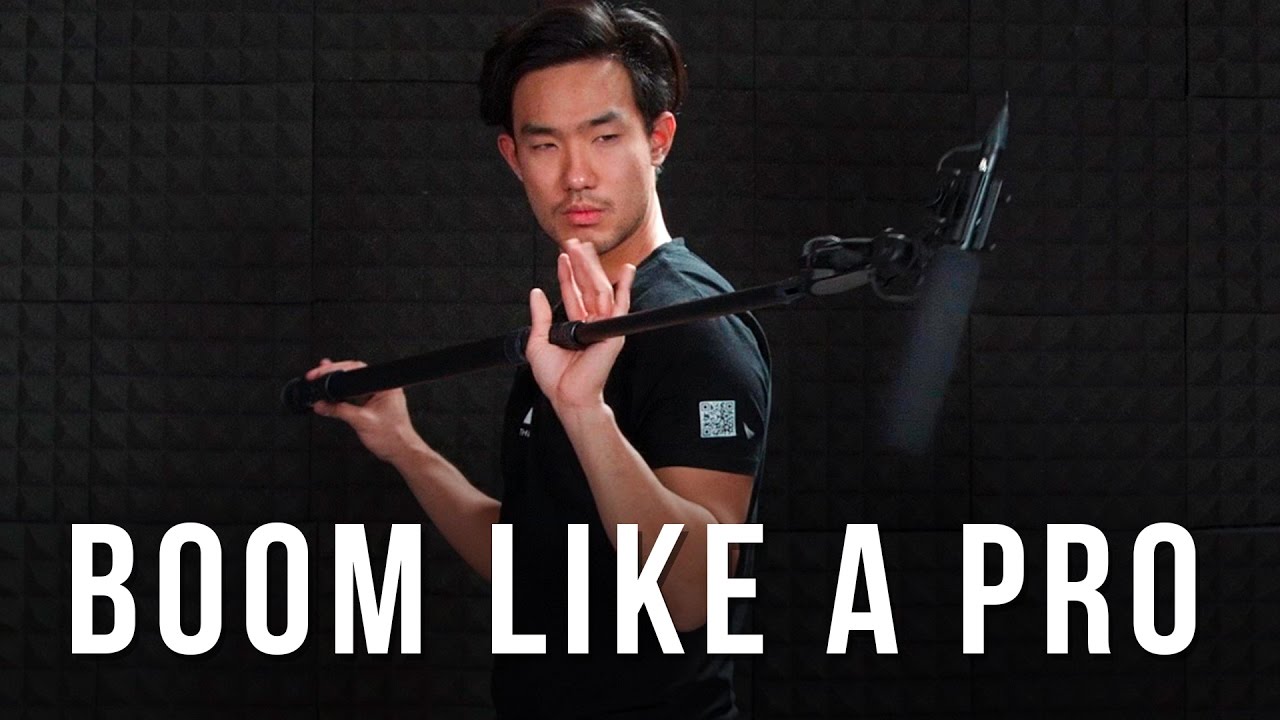



![[TIPS] Mẹo Và Thủ Thuật Khai ThácKhả Năng Chiếu Sáng Của Lửa Main Logo](https://hocphi.vn/wp-content/uploads/2025/01/meo-chieu-sang-cua-lua.jpg)
![[TIPS] Ánh Sáng Trong Mắt Bạn: Nghệ Thuật Chiếu Sáng \" Đôi Mắt\" Main Logo](https://hocphi.vn/wp-content/uploads/2025/01/anh-sang-quay-phim.jpg)
![[TIPS] 6 Bước Để Quay Một Cảnh Rượt Đuổi Cảm Giác Mạnh Main Logo](https://hocphi.vn/wp-content/uploads/2025/01/canh-hanh-dong.jpg)



![[Youth Confessions] Supply Chain Trong Kĩ Thuật - Ngành Học Dành Cho Ai? Main Logo](https://hocphi.vn/wp-content/uploads/2024/12/1733673501588-Sale1.png)
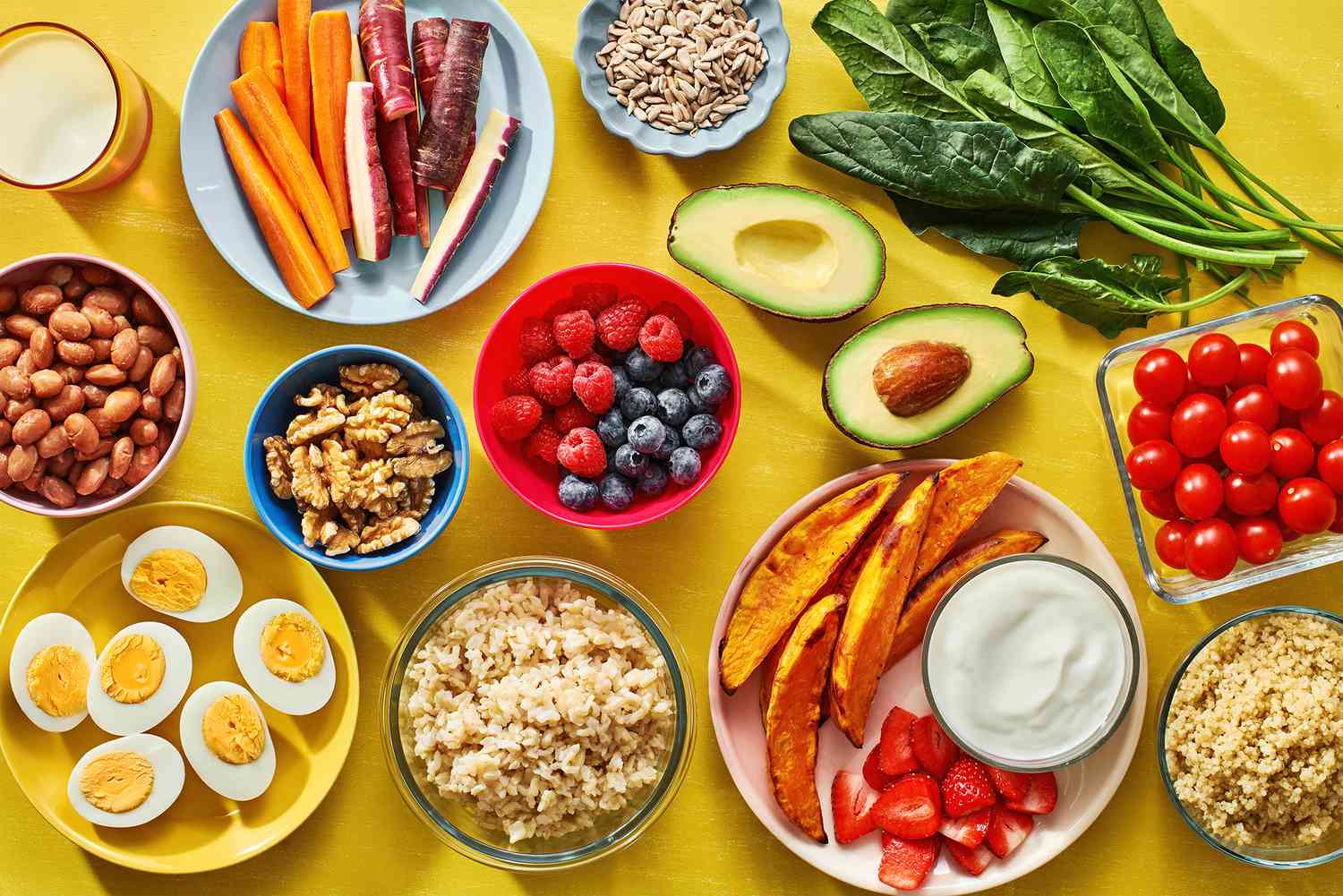
![[TopCourse] Top 5 Khóa Học Online Miễn Phí Hướng Dẫn Các Bạn Trẻ Quản Lý Dòng Tiền Một Cách Thông Minh Và Chiến Lược Main Logo](https://hocphi.vn/wp-content/uploads/2025/01/images-4.jpg)
![[TIPS] Kết Hợp Chiếu Sáng Thực Tế Và Kỹ Xảo Main Logo](https://hocphi.vn/wp-content/uploads/2025/01/ky-xao-anh-sang-thuc.jpg)
![[TopCourse] Top 5 Khóa Học Online Miễn Phí Giới Thiệu Công Cụ Giúp Bạn Dễ Dàng Theo Dõi Và Quản Lý Dự Án Main Logo](https://hocphi.vn/wp-content/uploads/2025/01/1733470959989-pexels-jonathanborba-32852031.jpg)
![[ToMo] Tại Sao Bạn Nên Đọc Hoàng Tử Bé Ngay Cả Ngày Nay Main Logo](https://hocphi.vn/wp-content/uploads/2025/02/1735229517215-c555fb43d65a5a0281c9d1f8b28983c4-2024-12-26T230925.040.jpg)
![[TopCourse] Khóa Học Online Miễn Phí Hướng Dẫn Quảng Cáo Trong Thời Đại Công Nghệ Mới Trong 3 Giờ “Mastering Advertising in the Digital Age” Từ Alison Main Logo](https://hocphi.vn/wp-content/uploads/2025/01/1735793750299-63.png)

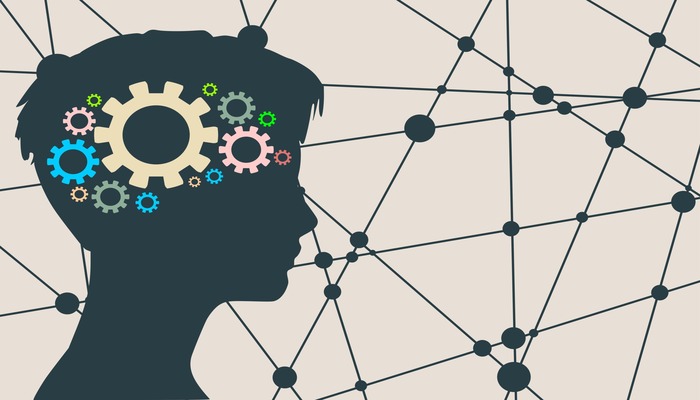


![[TIPS] 7 Mẹo Giúp Bạn Tự Quay Phim Ở Nhà Main Logo](https://hocphi.vn/wp-content/uploads/2025/01/quay-tai-nha-chuyen-nghiep.jpg)
![[ToMo] Mọi Người Đều Đang Cố Gắng Hết Mình Main Logo](https://hocphi.vn/wp-content/uploads/2025/01/1733566365651-ALivelyRecapVol_1-OurLivelyAdventures.jpg)
![[HN] Sự Kiện Khởi Động Dự Án GenAI Learning ABG For Vietnam 2025 (Miễn Phí Tham Dự) Main Logo](https://hocphi.vn/wp-content/uploads/2025/01/tai-xuong.jpg)

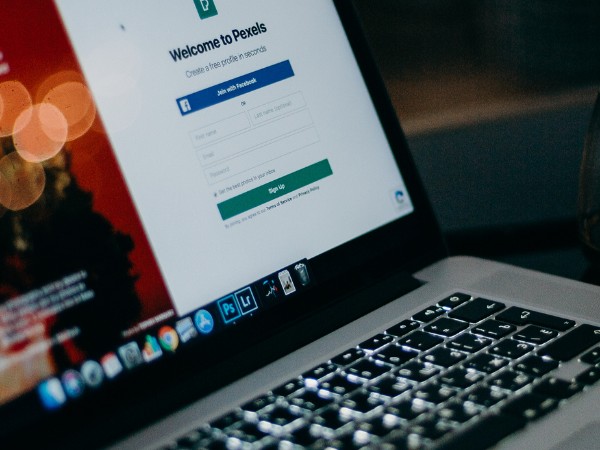

![[ToMo] 6 Công Cụ Thiết Kế Hình Ảnh Giúp Bạn Tạo Nên Tuyệt Tác Main Logo](https://hocphi.vn/wp-content/uploads/2025/04/1742352132714-6-simple-ways-to-improve-designing-skills-feature.jpg)
![[TIPS] 9 Mẹo Để Quay Phim Dưới Trời Mưa Main Logo](https://hocphi.vn/wp-content/uploads/2025/01/canh-quay-duoi-mua.jpg)
![[THTT - Chuyện Của Từ] Nghỉ Ngơi Có Phải Là Một Tội Lỗi? Main Logo](https://hocphi.vn/wp-content/uploads/2025/01/images-5.jpg)

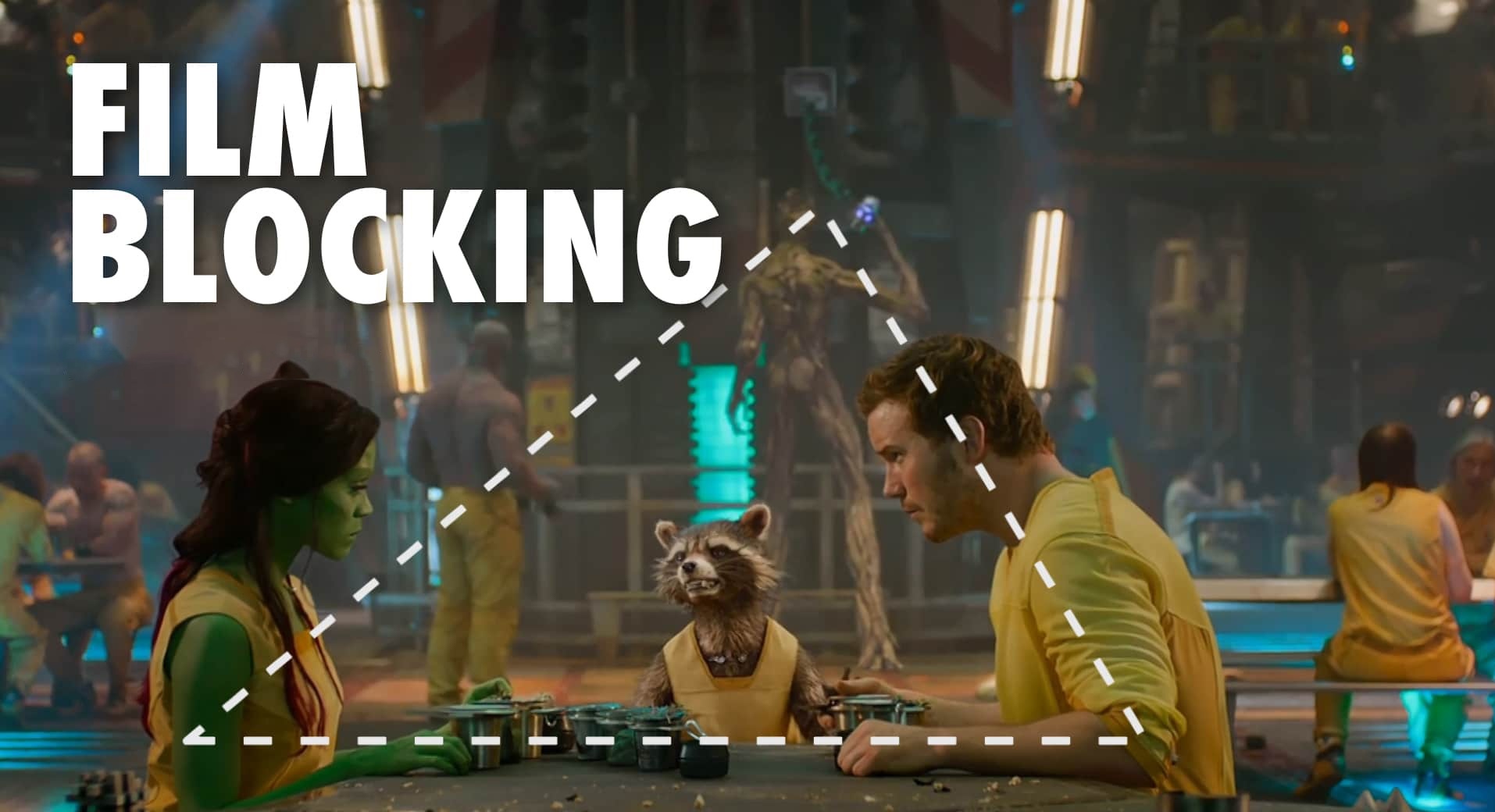
![[Youth Confessions] Tiếng Hàn Không Khó - Tự Học Tiếng Hàn Nên Biết Những Điều Này! Main Logo](https://hocphi.vn/wp-content/uploads/2025/03/1740066017822-102099161.jpg)
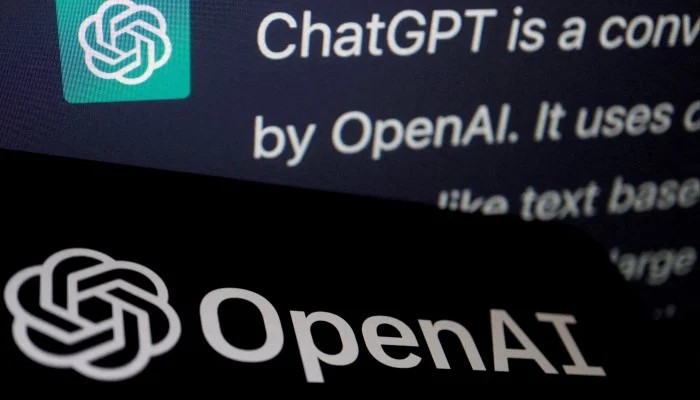

![[Youth Confessions] Intern - Từ Intern \"Chất\" Đến Nhân Viên \"Xịn\" Main Logo](https://hocphi.vn/wp-content/uploads/2025/03/1737902816200-329766195_618363923530036_965771730672221045_n.jpg)
![[Youth Confessions] Những Đứa Trẻ Đã Từng \"Xuất Chúng\" Giờ Ra Sao? Main Logo](https://hocphi.vn/wp-content/uploads/2025/04/1743957152388-ea8e20977334a24dacf1ae0c69e8bab1.jpg)


![[Youth Confessions] Chuyện Đời Chuyện Nghề - Giảng Viên Đại Học Thì Thu Nhập, Cơ Hội, Ưu Và Nhược Điểm Như Thế Nào? Main Logo](https://hocphi.vn/wp-content/uploads/2025/02/1737865922864-Sale3.jpg)
![[ToMo - Song Ngữ] Hãy Tập Trung Vào Việc Cải Thiện Chính Mình, Đừng Cố Ra Vẻ. Main Logo](https://hocphi.vn/wp-content/uploads/2025/02/1739065921169-tap-trung.jpg)
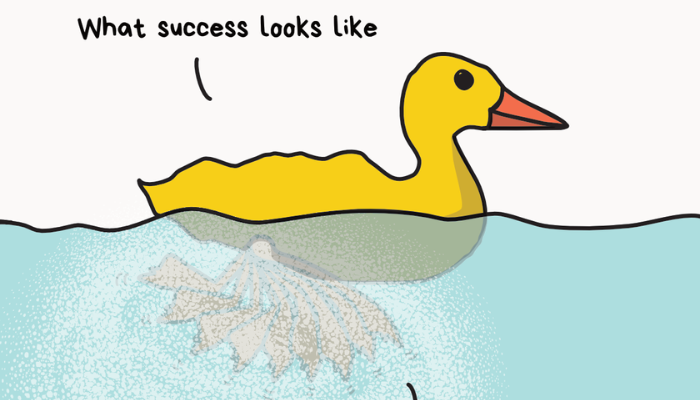

![[TopCourse] Khóa Học Online Miễn Phí Hướng Dẫn Cách Tối Ưu Hóa Twitter Bằng AI Trong Hơn 30 Phút “AI-Driven Twitter Mastery: Unleashing ChatGPT and Zapier” Từ Udemy Main Logo](https://hocphi.vn/wp-content/uploads/2025/02/1739232954293-17392329070631.jpg)


![[Youth Confessions] Tips Để Mình Có Thể Nâng Band Writing Bằng Lối Viết Dễ Học & Hiệu Quả Main Logo](https://hocphi.vn/wp-content/uploads/2025/01/1735356419548-Thietkechuacoten-1.png)
![[ToMo] 5 Chiến Lược Giúp Doanh Nghiệp Tăng Trưởng Liên Tục Main Logo](https://hocphi.vn/wp-content/uploads/2025/01/1728445501383-140204-william-burroughs-1959-01.jpg)
![[TopCourse] Khóa Học Online Miễn Phí Hướng Dẫn Nhập Môn Đầu Tư Trong 7 Giờ “Fundamentals of Investing” Từ Coursera Main Logo](https://hocphi.vn/wp-content/uploads/2025/01/1736044202576-1724469087527-関東「男性の平均年収が高い都県」-3位-千葉県(457万円)、2位-神奈川県(477万円)、1位は?-1.jpg)

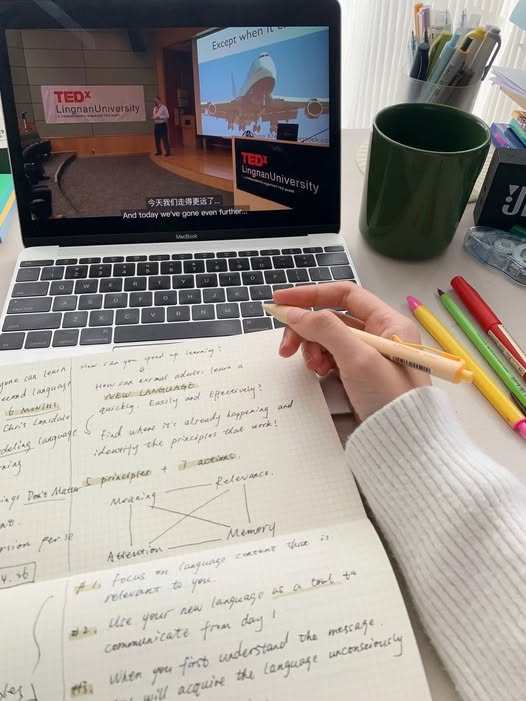

![[Abroad Stories] Những Bữa Tiệc Sinh Viên – Văn Hoá Sittning Main Logo](https://hocphi.vn/wp-content/uploads/2025/02/pexels-photo-10821367.webp)

![[Youth Confessions] Chuyện Làm Content - Những Nguyên Nhân Khiến Content \"Chưa Được WOW\" Main Logo](https://hocphi.vn/wp-content/uploads/2025/03/1740736715722-content-la-gi-tong-quan-kien-thuc-tu-a-z-ve-content-ma-ban-nen-biet-so-3-1.jpg)
![[Youth Confessions] Phỏng Vấn Xin Việc - Bí Quyết Trả Lời Phỏng Vấn Khi Không Có Kinh Nghiệm Main Logo](https://hocphi.vn/wp-content/uploads/2025/03/1739428068476-Sale34.jpg)
![[ToMo - Song Ngữ] Tình Yêu Lãng Mạn Và Tình Bạn Có Thể Có Nhiều Điểm Chung Hơn Chúng Ta Nghĩ Main Logo](https://hocphi.vn/wp-content/uploads/2025/03/1742754013026-1740740295381-hinh-anh-dep-ve-tinh-ban1.jpg)
![[TopTip] Làm Chủ Kỹ Năng Viết CV và Cover Letter Để Gây Ấn Tượng Mạnh Main Logo](https://hocphi.vn/wp-content/uploads/2025/03/1719669430127-15-1.png)
![[ToMo] Kiểm Soát Căng Thẳng Bằng Những Cách Đối Phó Lành Mạnh Này Main Logo](https://hocphi.vn/wp-content/uploads/2025/04/1743000912663-pexels-pedro-figueras-202443-6261651.jpg)
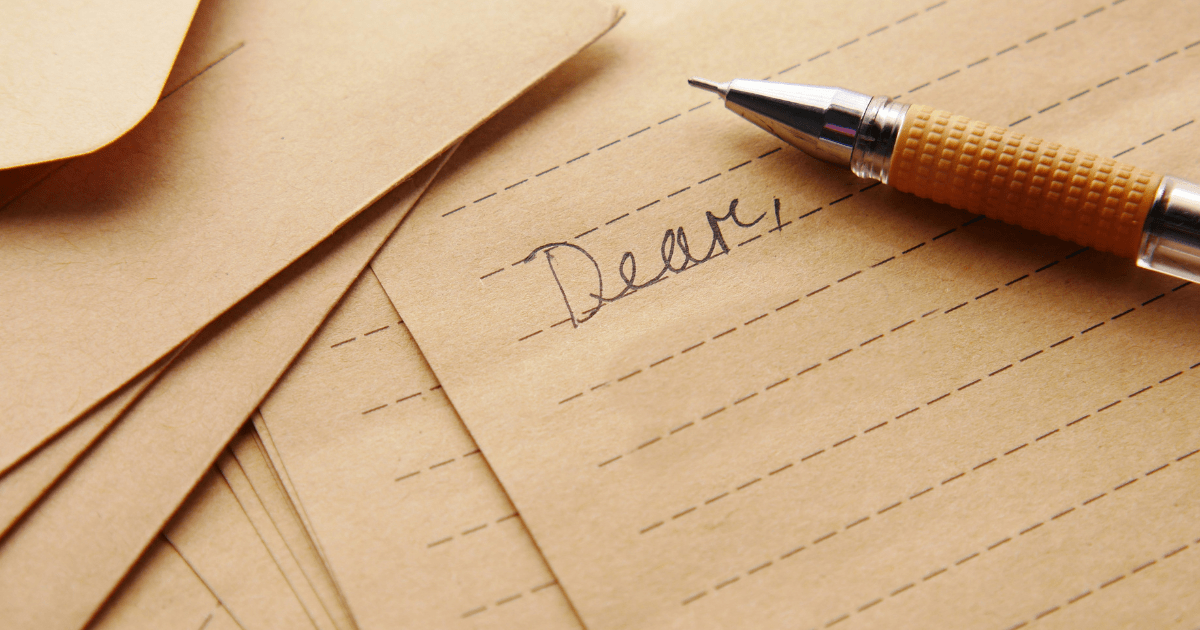
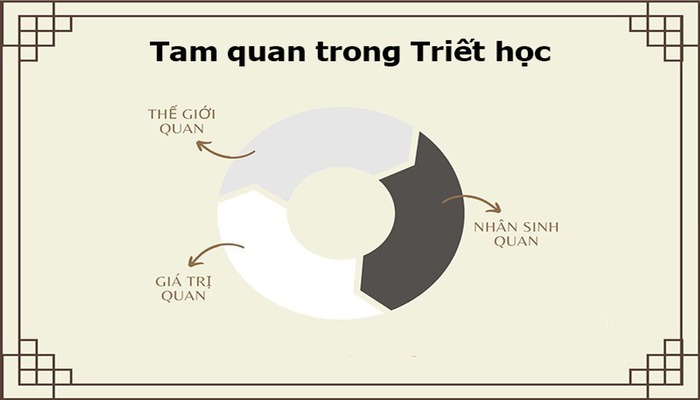
![[Youth Confessions] FOMO - Tôi đã học cách \"sống chậm\" sau khi bị đánh gục bởi FOMO (Fear Of Missing Out) Main Logo](https://hocphi.vn/wp-content/uploads/2025/02/unnamed.png)
![[TopCourse] Top 5 Khóa Học Online Miễn Phí Giúp Bạn Làm Chủ Chiến Lược Truyền Thông Và Xây Dựng Dấu Ấn Số Main Logo](https://hocphi.vn/wp-content/uploads/2025/03/1742204629736-photo-1583965057951-f3e4a94d5cb31-1.jpg)
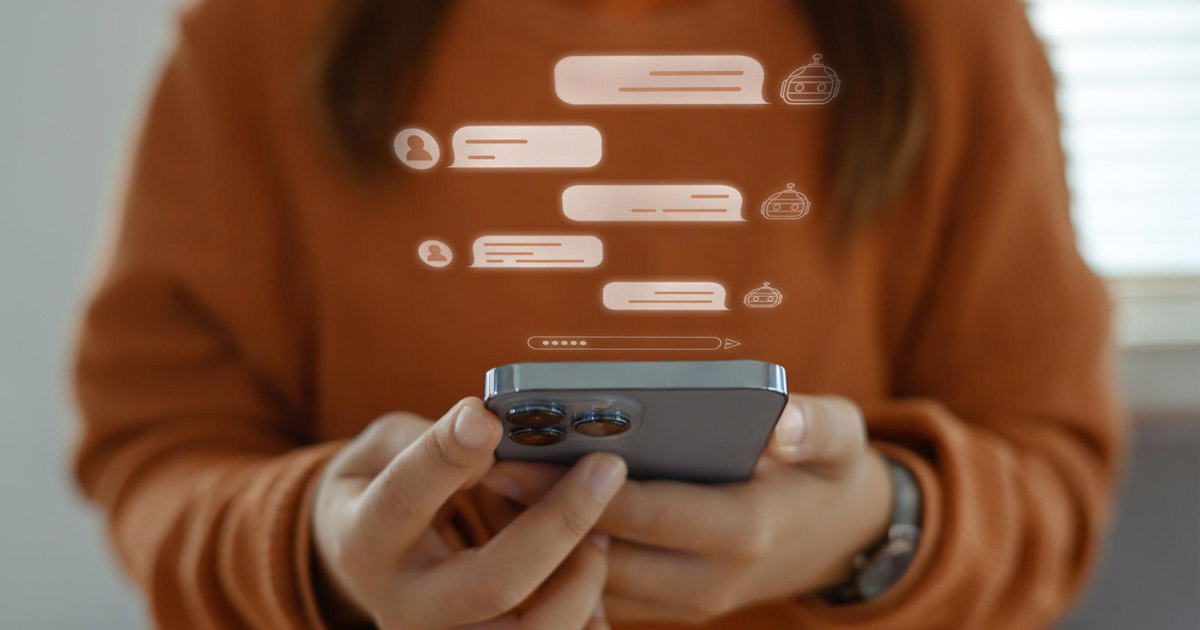
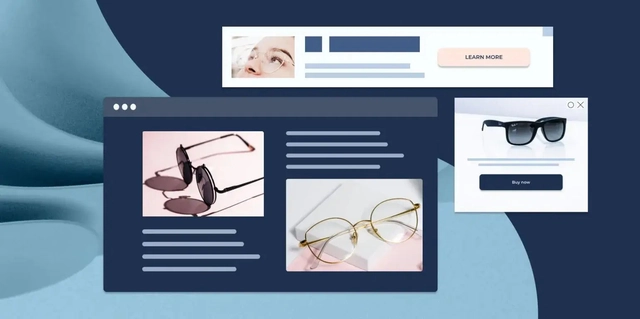

![[TopCourse] Top 5 Khóa Học Online Miễn Phí Giúp Bạn Làm Chủ Chiến Lược Truyền Thông Và Xây Dựng Dấu Ấn Số Main Logo](https://hocphi.vn/wp-content/uploads/2025/03/1742204629736-photo-1583965057951-f3e4a94d5cb31.jpg)





![[Youth Confessions] IELTS - Chia Sẻ Kinh Nghiệm: Cách Mình Nâng Cao Vốn Từ Vựng Trong 3 Tháng Main Logo](https://hocphi.vn/wp-content/uploads/2025/02/1740542393524-3.png)
![[TopCourse] Khóa Học Online Miễn Phí Nâng Cao Kỹ Năng Excel Nhanh Chóng Trong Hơn 1 Giờ 30 Phút “Microsoft Excel - Improve your skills quickly” Từ Udemy Main Logo](https://hocphi.vn/wp-content/uploads/2025/05/1746368878165-730JoursdeContenu_LaClepourDominationduMarketingDigital1.jpg)

![[ToMo] Tại Sao Kỹ Năng Note-Taking Quan Trọng? Main Logo](https://hocphi.vn/wp-content/uploads/2025/04/1743045196711-0369_637606902463499230.jpg)
![[ToMo] Làm Thế Nào Để Tạo Ra Thói Quen Mùa Hè Tuyệt Vời Như Một Nghệ Sĩ Main Logo](https://hocphi.vn/wp-content/uploads/2025/03/1741516375022-woman-painting-outside2.jpeg)
